笔记本电脑声音太小怎么调大
笔记本电脑声音调大步骤图如下:
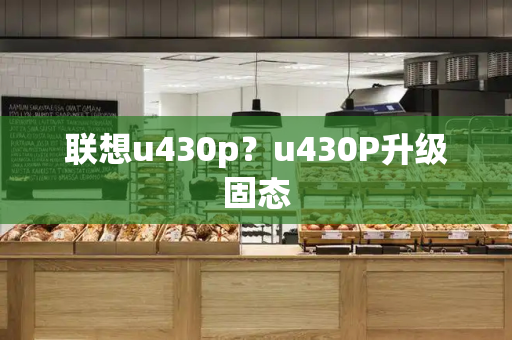
工具:笔记本、软件。
1、右击任务栏声音图标,点击选择菜单中的“播放设备”。
2、在声音对话框,点击选中扬声器,然后点击下面的“属性”。
3、在扬声器属性对话框,点击调整至“级别”选项卡,将“RealtekHDAudiooutput”下面的滑块调整到最大(100)。
4、然后再点击切换到“增强”选项卡,点击选择“均衡器”,然后再点击“设置”后面的的省略号按钮图标。
5、在GraphicEQ对话框,将相关滑块进行调整。
联想笔记本电脑怎么调麦克风声音
联想笔记本可以在系统设置、控制面板、扬声器等多种方法中进行声音设置,本答案介绍了以上提及到的所有方法,以下是系统设置的操作步骤:
工具/原料:联想Y7000P、Windows10。麦克风,设置。
方法1:
1、点击设置。
进入Windows电脑主页面后点击左下方的开始菜单,在弹出的窗口中点击【设置】。
2、点击系统。
打开Windows设置页面后,找到并点击页面中的【系统】。
3、点击设备属性。
在系统页面中点击左侧选项中的【声音】,在声音页面中点击输入下面的【设备属性】。
4、设置声音。
进入设备属性页面后拖动音量下面的光标,就能设置麦克风的声音。
方法2:
1、点击控制面板。
进入Windows电脑页面后点击左下方的win图标,在弹窗中点击【控制面板】。
2、点击更改系统声音。
打开控制面板页面后点击【硬件和声音】,进入新页面后点击【更改系统声音】。
3、点击麦克风。
在弹出的新窗口中点击上面的【录制】,打开新页面后点击【麦克风】。
4、点击级别。
并在弹出的窗口中点击【属性】,进入麦克风属性页面后点击页面上方的【级别】选项。
5、设置声音。
打开级别页面后,拖动下面的光标即可设置麦克风的声音。
Lenovo笔记本电脑怎么调声音
要调节联想(Lenovo)笔记本电脑的音量,您可以按照以下步骤进行操作:
1.查找键盘上的音量调节键。大多数联想笔记本电脑上的音量调节键位于功能键行的顶部或侧面。通常,它们标有音量图标(一个喇叭图标)或具有音量增加和减少的符号(通常是F10、F11和F12键)。
2.按住Fn键(通常位于键盘底部左侧)并同时按下音量调节键中的增加(+)或减少(-)键。这样可以增加或减少音量。
3.您还可以在任务栏上找到音量图标(通常是一个扬声器图标),单击它以打开音量控制面板。然后,您可以通过拖动滑块或使用鼠标滚轮来调整音量。
4.如果您希望进一步调整音量设置,可以右键单击任务栏上的音量图标,选择"音量调节选项"或类似选项。这将打开更详细的音量控制面板,您可以在其中调整音量级别、选择音频设备等。
请注意,具体的步骤可能因笔记本型号和操作系统版本而有所不同。如果上述步骤在您的联想笔记本上无法奏效,您可以提供更多详细信息,以便我能够提供更准确的指导。







